Windows 10 veya 11 işletim sistemi kullanılan bilgisayarınızda açılıştaki kullanıcı şifrenizi unuttuğunuzda, Windows 10 11 Kullanıcı Parolası Şifresi Sıfırlama Kırma işlemi gayet basit.
Bunun için öncelikle bir windows kurulum flash diski hazırlamanız gerekmekte. Bunu nasıl yapacağınız ile ilgili bilgiyi
buradan alabilirsiniz. Ardından bilgisayarınızı hazırladığınız Windows kurulum flash diskinden başlatın.
Windows kurulumu dil seçenekleri ekranı geldiğinde “İleri” seçeneğini seçin ve ardından gelen ekranda sol altta “Bilgisayarınızı Onarın” a tıklayın.
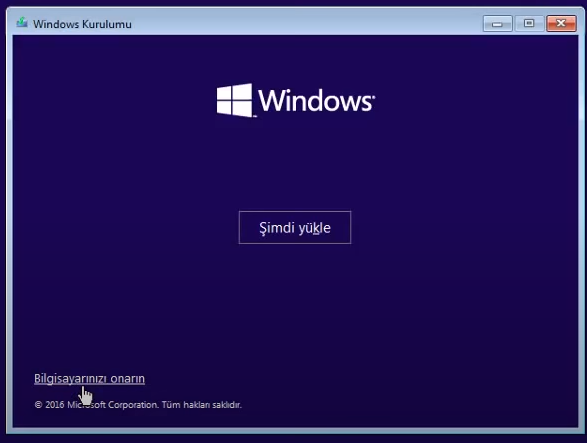
Gelen ekranda “Sorun Gider” ve ardından “Gelişmiş Seçenekler” i seçin.
Devamında “Komut İstemi” ni seçerek komut ekranını açın.
Windows 7’de bu işlemi yapacaksanız kurulum ekranı geldiğinde SHIFT+F10 tuşlarına basıp komut ekranını açabilirsiniz.
Burada X:\Sources> şeklinde komut satırı açılacaktır. X kısmı flash diskinizi göstermekte. c: yazarak C diskine geçiş yapın.
satır C:\> olduktan sonra dir yazarak dosyaları görüntüleyin. Eğer bu listede <DIR> Windows satırı görüyorsanız doğru yeri seçmişsiniz demektir. Eğer görmüyorsanız d: veya e: veya f: ve devamını deneyerek ardından dir komutuyla doğru disk harfini belirlemeye çalışın.
C diskinde Windows klasörü var diye kabul edersek, önce cd windows ardından cd system32 komutlarıyla C:\Windows\System32> klasörüne girmeniz gerekmekte.
Burada sırasıyla şu komutları yazmanız gerekmekte:
ren utilman.exe utilman-bk.exe
copy cmd.exe cmd-bk.exe
Windows Defender utilman.exe dosyasının doğru olmadığını tespit ettiği an otomatik silebilmekte. Bu da haliyle ismi değişmiş cmd.exe nin tamamen silinmesine neden olmakta. Bu yüzden copy komutuyla cmd.exe yedeğini almanızda da fayda var.
ren cmd.exe utilman.exe
Bu komutlardan sonra bilgisayarınızı normal şekilde yeniden başlatmanız gerekmekte. Kullanıcı şifre ekranında

üstte görebildiğiniz “erişim kolaylığı” kısayolu olan butona tıklayın. Üstteki komutla görevini değiştirerek bu kısayola komut istemi bağlantısı ayarlamış olduk.
Tıkladığınız zaman karşınıza
C:\Windows\System32>
ile başlayan komut satırı gelmesi gerekiyor.
net user
komutunu girdiğinizde karşınızda kullanıcı hesapları bilgisi gelecek. Şifresini kurtarmak istediğiniz kullanıcı adı örneğin SDU olsun.
net user SDU *
şeklinde komut girdiğinizde yeni şifre soracak. Şifreyi girdikten sonra doğrulama için tekrar aynı şifreyi girin. Bu işlem sonrası
net user SDU active
komutu girerek kullanıcıyı aktif edip, yeni girdiğiniz şifre ile sisteme giriş yapabilirsiniz.
Eğer mevcut kullanıcınız bir Microsoft hesabına bağlıysa ve burada değişiklik yapamıyorsanız, yeni bir kullanıcı oluşturup sisteme giriş yapabilir veya Administrator hesabını aktifleştirip giriş yapabilirsiniz.
net user “Administrator” /active:yes
komutuyla Administrator hesabı aktifleşecektir. Bu hesaba şifre vermek isterseniz de girmeniz gereken komut:
net user Administrator *
ardından size girmek istediğiniz parola sorulacaktır. İki kere parolayı girdikten sonra Windows işletim sisteminize giriş yapabilirsiniz. Sonrasında yönetici yetkilerine sahip bu hesap ile mevcut hesabınıza ait klasörlerdeki verilerinize erişebilir, yeni kullanıcı oluşturup oraya aktarabilirsiniz.










